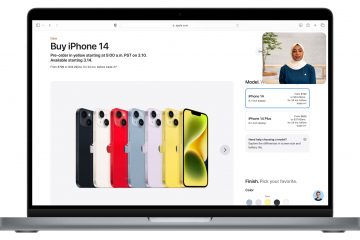Supponiamo che ci sia una cartella particolare a cui accedi spesso, che sia per lavoro, scuola o anche per intrattenimento. In tal caso, puoi semplificarti la vita creando un tasto di scelta rapida e utilizzandolo per aprire la cartella ogni volta che desideri aprirla. Parlerò di questo in questo tutorial e ti mostrerò come creare scorciatoie da tastiera per aprire cartelle su Windows 11.
Crea scorciatoie da tastiera per aprire cartelle
Puoi sempre creare una scorciatoia sul desktop di le cartelle più accessibili. Per questo, dovrai creare un collegamento sul desktop e quindi impostare i tasti di scelta rapida per quello. Non preoccuparti se disponi di più cartelle per le quali desideri impostare scorciatoie da tastiera, ma preoccupati di un desktop ingombrante. C’è un modo per aggirare questo, e ti darò un consiglio speciale alla fine del post. Segui i passaggi seguenti per creare una scorciatoia da tastiera per una cartella:
Come disattivare il suono di avvio di Windows 11
Passaggio-1: Destra-fai clic sulla cartella a cui accedi regolarmente e seleziona Mostra più opzioni.
Passaggio 2: passa il cursore su Invia a e seleziona Desktop (crea collegamento)
Passaggio 3: vai al desktop (usa i tasti di scelta rapida Win + D per accedere rapidamente al desktop) e individuare il collegamento appena creato.
Come verificare la propria edizione Windows su sistemi Windows 11
Passaggio 4: Fai clic con il pulsante destro del mouse su questo collegamento e seleziona Proprietà.
Passaggio 5: quando viene visualizzata la nuova finestra si apre, assicurati di essere nella scheda Collegamento. Quindi fai clic sul riquadro Tasto di scelta rapida dove dice Nessuno. Quando fai clic su di esso, apparirà una barra di testo. Fare clic sul tasto della tastiera che si desidera utilizzare per aprire la cartella. Non appena fai clic sul tasto, Ctrl + Alt apparirà con il tasto che hai premuto.
Passaggio 6: quando sei soddisfatto della tua scelta tasto, seleziona OK e chiudi la scheda Proprietà.
Passaggio BONUS: Se desideri rimuovere il collegamento, segui tutti i passaggi precedenti e in Passaggio 5, fai clic sul riquadro Tasto di scelta rapida e quando viene visualizzata la barra di testo, premi il tasto Backspace.
SUGGERIMENTO speciale: se si dispone di più cartelle per le quali si desidera creare collegamenti, creare i collegamenti e quindi inserire tutti questi collegamenti in una cartella sul desktop. Ciò impedirà al desktop di diventare ingombrante.
Spero che sia stato d’aiuto. Faccelo sapere nei commenti qui sotto.